De fleste har prøvet, at gøre sine billeder skarpere med Unsharp Mask funktionen. Nogle finder den svær at bruge, på grund af de 3 parametre man kan justere på.
Her er et alternativ, som er både effektiv, fleksibelt og nem at bruge.
Funktionen kan anvendes i Photoshop CS og Photoshop Elements (i artiklen bare kaldet PS). Den kan anvendes på stort set alle fotos, hvor man ønsker at fremhæve texturen.
- Åben dit billede i PS
- Lav en kopi af billedet i et nyt lag (Ctrl+J). Kopien får automatisk navnet ”Layer 1”
- Marker det nye lag (Layer 1)

- Klik menuen Filter / Other / High Pass

- Nu oplever vi, at billedet bliver gråt og kedeligt (1). Ikke ligefrem hvad vi håbede på. Måske aner du konturerne af dit foto i den grå masse. Hvis ikke, så prøv at køre skyderen (2) til højre eller venstre for at se forskellen.
- Kør nu skyderen helt til venstre, så der står 0,1 pixel i det lille vindue. Alt bliver gråt, og vores billede er ikke længere synligt.
- Træk nu skyderen stille og roligt til højre. Læg mærke til, at konturerne langsomt træder frem.
- Kunsten er nu, at finde det punkt, hvor kanterne er skarpt trukket op, og hvor der IKKE dannes kraftig Halo. Her er ingen regler, men forfatterens erfaringer er: sjældent under 2, og sjældent over 5 pixels.

- Når man har fundet det sted, hvor halo’en er begrænset, og texturen tydelig, klikkes OK
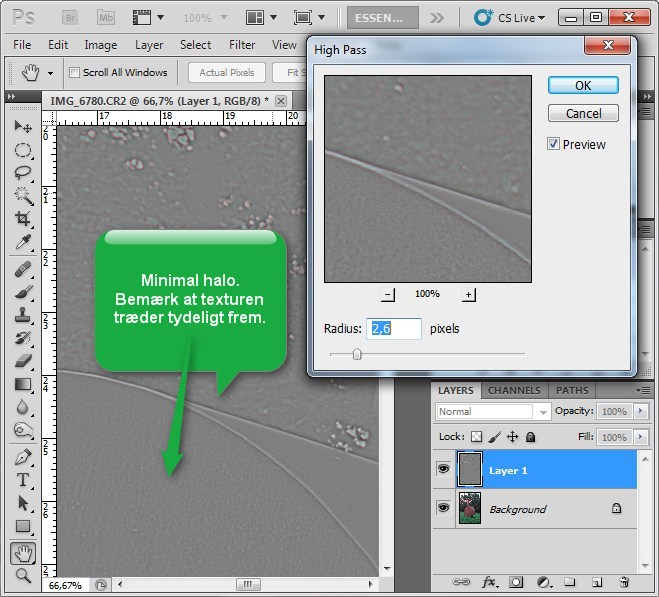
- Sæt nu Blending Mode til ét af følgende muligheder (prøv dig frem):
Overlay, for et ”midt-imellem-resultat”
Soft Light, for det bløde resultat hvor overgangen i kanterne ikke er så hård
Hard Light, for et lidt mere ”hårdt-og-kontant” resultat - Klik på det lille øje ved Layer 1 for at se før/efter resultatet


På dette stadie vil vi se, at vores foto er blevet en del skarpere. MEEEN – det er jo ikke nødvendigvis ALT i billedet vi ønsker skan være skarpere. Det kan også være, at vores lille indgreb har skabt mere støj i nogle dele af billedet end god er (sker typisk ved himmel). Så derfor…:









